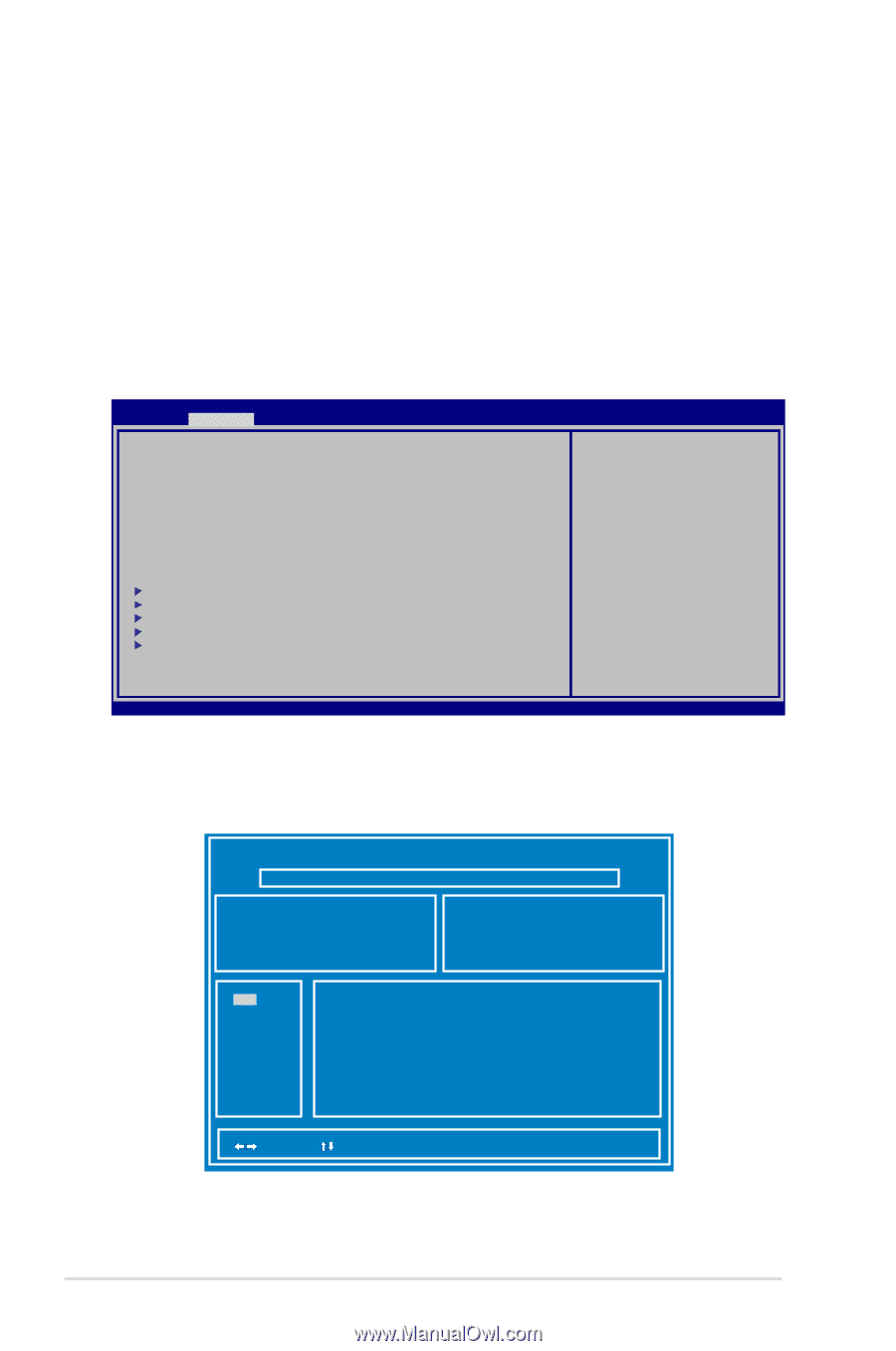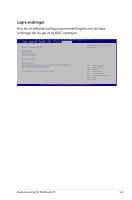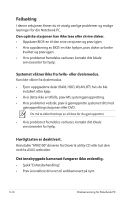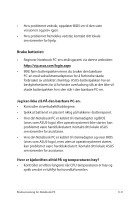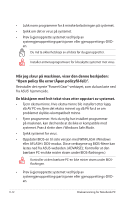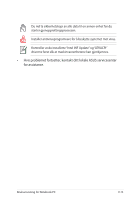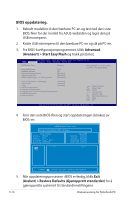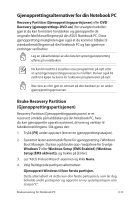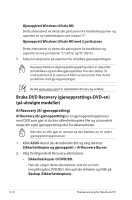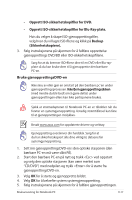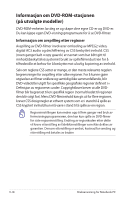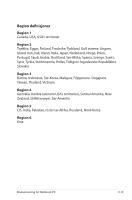Asus Pro4QCA User's Manual for Norwegian Edition - Page 92
BIOS oppdatering., Advanced, Avansert > Start Easy Flash
 |
View all Asus Pro4QCA manuals
Add to My Manuals
Save this manual to your list of manuals |
Page 92 highlights
BIOS oppdatering. 1. Bekreft modellen til den bærbare PC-en og last ned den siste BIOS-filen for din modell fra ASUS-websiden og lagre den på USB minnepenn. 2. Koble USB minnepenn til den bærbare PC-en og slå på PC-en. 3. Fra BIOS-konfigurasjonsprogrammet, klikk Advanced (Avansert) > Start Easy Flash og trykk på [Enter]. Aptio Setup Utility - Copyright (C) 2011 American Megatrends, Inc. �M���a��i�n� Advanced Chipset Boot Security Save & Exit POST Logo Type Start Easy Flash Play POST Sound Speaker Volume Internal Pointing Device Wake On Lid Open ASUS USB Charger+ in battery mode [Static] [No] [4] [Enabled] [Enabled] [Disabled] Press ENTER to run the utility to select and update BIOS. Intel Virtualization Technology [Enabled] Intel AES-NI [Enabled] VT-d [Enabled] SATA Configuration Graphics Configuration Intel (R) Anti-Theft Technology Configuration USB Configuration Network Stack →← : Select Screen ↑↓ : Select Item Enter : Select +/- : Change Opt. F1 : General Help F9 : Optimized Defaults F10 : Save ESC : Exit Version 2.12.1219. Copyright (C) 2011 American Megatrends, Inc. 4. Finn den siste BIOS-filen og start oppdateringen (blinker) av BIOS-en. ASUSTek Easy Flash Utility FLASH TYPE: Winbond 25X/Q Series Current BIOS Platform: K56CA Version: 100 Build Date: May 11 2012 Build Time: 09:53:29 New BIOS Platform: Unknown Version: Unknown Build Date: Unknown Build Time: Unknown FS0 0 EFI FS1 [ ]: Switch [ ] : Choose [q] : Exit [Enter]: Enter/Execute 5. Når oppdateringsprosessen i BIOS er ferdig, klikk Exit (Avslutt) > Restore Defaults (Gjenopprett standarder) for å gjenopprette systemet til standardinnstillingene. V-14 Bruksanvisning for Notebook PC